الإعلانات
حصلت المفكرة أخيرًا على بعض الاهتمام المطلوب بشدة في Windows 10 1809. لقد كان موجودًا منذ الإصدار الأول من Windows وكان دائمًا محرر نص أساسي للغاية.
حسنًا ، لا يزال Notepad محررًا أساسيًا ، والواجهة هي نفسها تقريبًا. لكن Microsoft أضافت ميزات جديدة ، وأدخلت تحسينات على الأداء ، وأصلحت بعض الأخطاء في Windows 10 1809 لإعطائها دفعة طويلة.
إليك ما تحتاج إلى معرفته عن المفكرة المحسنة نظام التشغيل Windows 10 1809 أفضل ميزات Windows 10 الجديدة في تحديث مايو 2019فيما يلي أفضل الميزات الجديدة في آخر تحديثات Windows 10. قراءة المزيد .
تكبير وتصغير
قبل Windows 10 1809 ، إذا كنت تريد عرض نص أكبر في المفكرة ، فسيتعين عليك تغيير حجم خط النص.
الآن ، يمكنك تكبير النص وتصغيره دون تغيير حجم الخط.
اذهب إلى عرض> تكبير / تصغير وحدد تكبير أو تصغير.
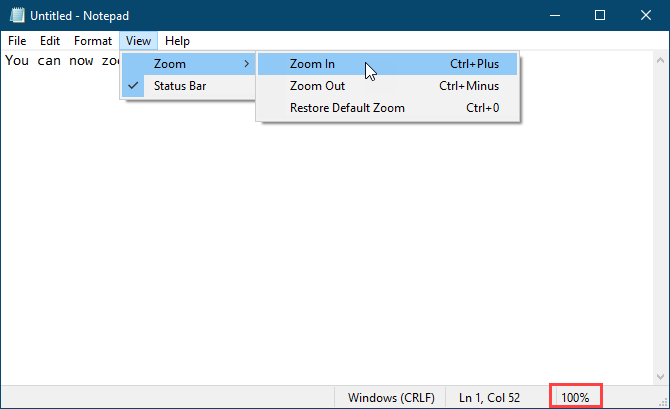
يمكنك أيضا استخدام Ctrl + + (علامة زائد) و Ctrl + - (علامة ناقص) اختصارات لوحة المفاتيح للتكبير والتصغير ، على التوالي. للرجوع إلى مستوى التكبير الافتراضي بنسبة 100٪ ، اضغط على Ctrl + 0 (صفر).
يمكنك أيضًا استخدام مجموعة من لوحة المفاتيح والماوس للتكبير والتصغير بسرعة. اضغط مع الاستمرار على
Ctrl المفتاح وقم بالتمرير لأعلى باستخدام بكرة التمرير الموجودة بالماوس للتكبير أو التمرير لأسفل للتصغير.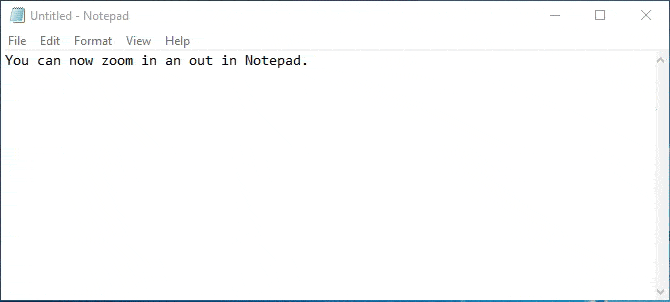
الالتفاف والبحث والبحث والاستبدال والبحث التلقائي
سابقًا ، عندما بدأت البحث في منتصف ملف نصي في المفكرة ، كان البحث ينتقل إلى نهاية الملف أو بداية الملف (حسب الاتجاه المحدد) ، ولكن لا تبحث في الكل ملف.
في المفكرة المحسنة الجديدة ، أضافت Microsoft خيارًا للف البحث حوله بحيث يمكنك البحث في الملف النصي بالكامل من أي مكان يوجد فيه المؤشر في الملف.
عندما تضغط Ctrl + F وأدخل كلمة أو عبارة في اوجد ماذا المربع ، تحقق من التفاف مربع للبحث في الملف بأكمله.
يتذكر برنامج "المفكرة" أيضًا الخيارات التي تحددها الآن ، لذلك عند التحقق من التفاف المربع ، سيظل محددًا في المرة القادمة التي تستخدم فيها تجد مربع حوار للبحث.
أضافت Microsoft أيضًا ميزة أخرى مفيدة -البحث عن الملء التلقائي.
لنفترض أنك تريد العثور على تكرارات أخرى لنص معين في ملفك. حدد النص الذي تريد البحث عنه واضغط Ctrl + F. يقوم برنامج المفكرة بإدراج النص المحدد تلقائيًا في اوجد ماذا مربع على تجد مربع الحوار ، مما يتيح لك بدء البحث بسرعة.
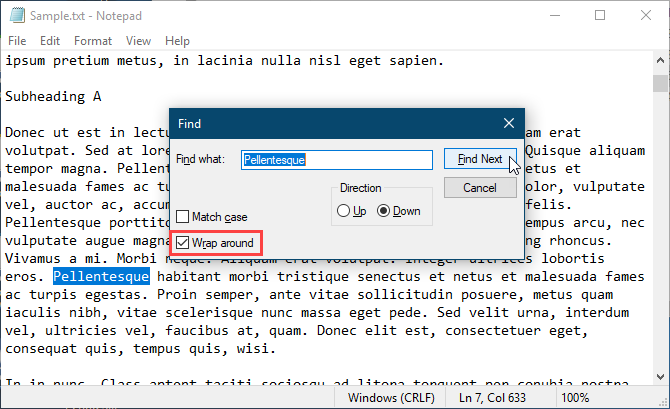
عرض شريط الحالة مع تمكين التفاف Word
سابقا ، عندما قمت بتمكين التفاف الكلمات على ال شكل القائمة في المفكرة ، سيختفي شريط الحالة إذا قمت بتمكينه. لا يمكنك عرض كليهما في نفس الوقت. متي التفاف الكلمات تم تمكين ، شريط الحالة الخيار على رأي القائمة أصبحت غير متوفرة.
يمكنك الآن تمكين التفاف الكلمات وعرض شريط الحالة في نفس الوقت. ويمكنك تعطيل كليهما إذا كنت تريد.
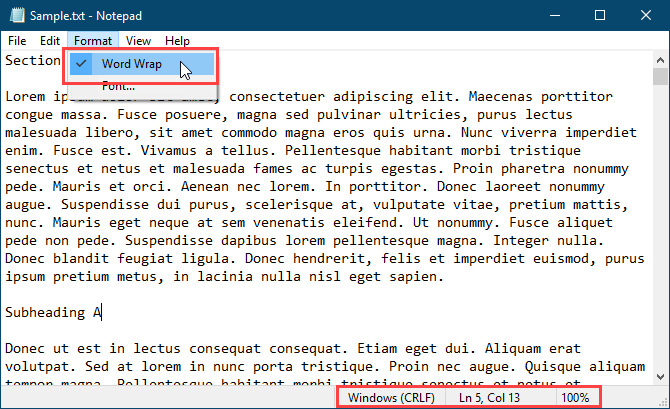
دعم الملفات النصية من Linux و Mac
قبل Windows 10 1809 ، كان برنامج Notepad يدعم فقط نهايات خط إرجاع ناقل Windows (CR) وخط تغذية (LF) (CRLF) للملفات النصية. عندما فتحت ملفات نصية تم إنشاؤها على Unix أو Linux أو Mac ، فلن يتم عرض نهايات الأسطر بشكل صحيح. سيكون الملف فوضى وانتهت نهايات الأسطر في أماكن غير متوقعة. كان عليك فتح الملف في برنامج الدفتر ، وحفظه هناك ، ثم إعادة فتح الملف في المفكرة.
لا يزال برنامج "المفكرة" يستخدم نهايات سطر إرجاع Windows Carriage (CR) وخط تغذية (LF) (CRLF) بشكل افتراضي. لكن Microsoft أضافت أخيراً الدعم في Notepad في Windows 10 1809 لنهايات الخطوط في Unix و Linux (LF) و Mac (CR). لذلك سيتم الآن عرض الملفات النصية التي تم إنشاؤها على Unix أو Linux أو Mac بشكل صحيح عند فتحها في Notepad.
عندما تقوم بتحرير وحفظ الملفات النصية التي تم إنشاؤها على Unix أو Linux أو Mac ، فإن Notepad يحتفظ بنوع فواصل الأسطر من نظام التشغيل الذي تم إنشاؤه فيه.
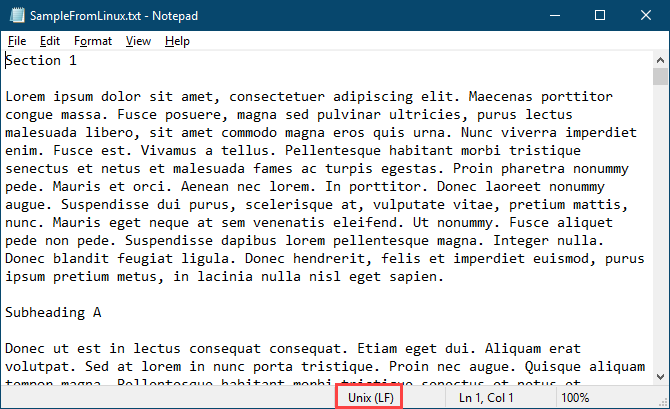
بحث Bing مباشرة من المفكرة
يسمح لك المفكرة الآن بالبحث في Bing مباشرة من ملف نصي.
ببساطة حدد كلمة أو عبارة وحدد البحث باستخدام Bing من تعديل القائمة أو اضغط Ctrl + E. يبحث المفكرة في الويب باستخدام Bing ويفتح النتائج في Microsoft Edge.
لسوء الحظ ، يمكنك فقط إجراء عمليات بحث من المفكرة باستخدام Bing و Edge. لا توجد طريقة للتغيير إلى محرك بحث أو متصفح مختلف.
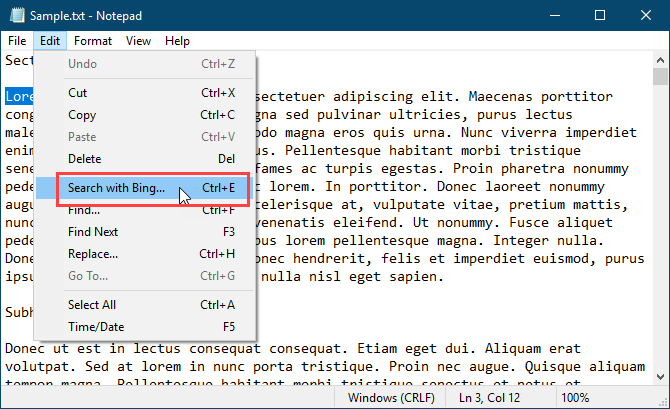
تغييرات وتحسينات وإصلاحات أخطاء أخرى
قامت Microsoft بإجراء تغييرات وتحسينات صغيرة أخرى على المفكرة. وقاموا بإصلاح بعض الخلل.
استخدم اختصار لوحة المفاتيح لحذف الكلمة السابقة
يدعم المفكرة بالفعل Ctrl + سهم لليسار و Ctrl + سهم لليمين اختصارات لوحة المفاتيح للتنقل بين الكلمات بأكملها في كل مرة. يمكنك أيضا استخدام Shift + Ctrl + سهم لليسار و Shift + Ctrl + سهم لليمين اختصارات لوحة المفاتيح لتحديد الكلمات بأكملها في كل مرة.
الآن يمكنك أيضا استخدام Ctrl + مفتاح مسافة للخلف لحذف الكلمة السابقة.
استخدام مفاتيح الأسهم على النص المحدد
في السابق ، عندما قمت بتحديد بعض النص واستخدمت مفتاح السهم الأيسر أو الأيمن لتحريك المؤشر وإلغاء تحديد النص ، كان المؤشر يقفز للأمام أو للخلف بحرف واحد.
الآن ، عند تحريك المؤشر باستخدام مفاتيح الأسهم أثناء تحديد بعض النص ، فإن الضغط على المفتاح الأول يلغي النص ويضع المؤشر مباشرة بعد أو قبل مكان التحديد. لا يتقدم المؤشر بحرف إضافي بعيدًا عن النص المحدد.
تحسين الأداء عند فتح ملفات نصية كبيرة
إذا كنت تعمل غالبًا مع ملفات نصية كبيرة ، فستكون سعيدًا بمعرفة أن Microsoft تعد بتحسين الأداء عند فتح الملفات الكبيرة في المفكرة.
تم إصلاح بعض أخطاء العرض
قامت Microsoft أيضًا بإصلاح بعض أخطاء العرض.
على الرغم من أننا لم نلاحظ هذا الخطأ ، فإن المفكرة تعرض الآن بشكل صحيح الخطوط التي لا تتناسب تمامًا مع الشاشة.
أيضًا ، عند حفظ ملف ، لا تتم إعادة تعيين أرقام الأسطر والأعمدة في شريط الحالة هذا 1. يستمرون في إظهار الموضع الصحيح للمؤشر في الملف النصي.
قم بزيادة إنتاجيتك باستخدام المفكرة الجديدة
على الرغم من وجود بدائل جيدة للمفكرة مع العديد من الميزات ، إلا أن المفكرة موجودة افتراضيًا و لا يزال مفيدًا لمهام مثل تدوين الملاحظات السريعة وتعديل ملفات التهيئة وكتابة النصوص البرمجية والتعليمات البرمجية والمزيد. هناك أيضا بعض الحيل الرائعة التي يمكنك القيام بها مع المفكرة. والآن ، مع الميزات والتحسينات الجديدة ، يمكنك أن تكون كذلك أكثر إنتاجية في المفكرة.
إذا كنت لا تزال تريد محرر نصوص بميزات أكثر من الإصدار المحسن من المفكرة ، فنحن نقدم قائمة بدائل Windows المفكرة أفضل 6 بدائل ويندوز المفكرةWindows Notepad بسيط للغاية ، لكن Microsoft Office مبالغة؟ إذا كنت تبحث عن بديل Notepad ، فإليك البدائل الرائدة. واحد سيكون مثاليا بالنسبة لك. قراءة المزيد .
لوري كوفمان كاتبة فنية مستقلة تعيش في منطقة ساكرامنتو ، كاليفورنيا. إنها أداة ومتخصصة في مجال التكنولوجيا تحب كتابة مقالات إرشادية حول مجموعة واسعة من المواضيع. كما تحب لوري قراءة الألغاز ، والتطريز ، والمسرح الموسيقي ، و Doctor Who. تواصل مع لوري على LinkedIn.

